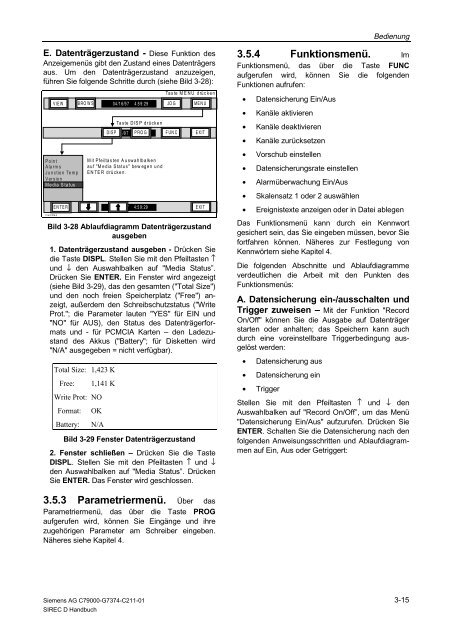SIREC D Display Recorder 7ND4000
SIREC D Display Recorder 7ND4000
SIREC D Display Recorder 7ND4000
Sie wollen auch ein ePaper? Erhöhen Sie die Reichweite Ihrer Titel.
YUMPU macht aus Druck-PDFs automatisch weboptimierte ePaper, die Google liebt.
E. Datenträgerzustand - Diese Funktion des<br />
Anzeigemenüs gibt den Zustand eines Datenträgers<br />
aus. Um den Datenträgerzustand anzuzeigen,<br />
führen Sie folgende Schritte durch (siehe Bild 3-28):<br />
VIEW BROWS 04 /1 6/9 7 4:5 9:29 JO G ME N U<br />
Point<br />
Alarms<br />
Junction Temp<br />
Version<br />
Media Status<br />
1 0 4 02 5 M A<br />
ENTER<br />
Taste DISP drücken<br />
Bild 3-28 Ablaufdiagramm Datenträgerzustand<br />
ausgeben<br />
1. Datenträgerzustand ausgeben - Drücken Sie<br />
die Taste DISPL. Stellen Sie mit den Pfeiltasten ↑<br />
und ↓ den Auswahlbalken auf "Media Status”.<br />
Drücken Sie ENTER. Ein Fenster wird angezeigt<br />
(siehe Bild 3-29), das den gesamten ("Total Size")<br />
und den noch freien Speicherplatz ("Free") anzeigt,<br />
außerdem den Schreibschutzstatus ("Write<br />
Prot."; die Parameter lauten "YES" für EIN und<br />
"NO" für AUS), den Status des Datenträgerformats<br />
und - für PCMCIA Karten – den Ladezustand<br />
des Akkus ("Battery"; für Disketten wird<br />
"N/A" ausgegeben = nicht verfügbar).<br />
Total Size: 1,423 K<br />
Free: 1,141 K<br />
Write Prot: NO<br />
Format: OK<br />
Battery: N/A<br />
Bild 3-29 Fenster Datenträgerzustand<br />
2. Fenster schließen – Drücken Sie die Taste<br />
DISPL. Stellen Sie mit den Pfeiltasten ↑ und ↓<br />
den Auswahlbalken auf "Media Status”. Drücken<br />
Sie ENTER. Das Fenster wird geschlossen.<br />
3.5.3 Parametriermenü. Über das<br />
Parametriermenü, das über die Taste PROG<br />
aufgerufen wird, können Sie Eingänge und ihre<br />
zugehörigen Parameter am Schreiber eingeben.<br />
Näheres siehe Kapitel 4.<br />
Siemens AG C79000-G7374-C211-01<br />
<strong>SIREC</strong> D Handbuch<br />
DISP 04 /1 6/9 7 4:59:29 PROG<br />
FUNC EXIT<br />
Mit Pfeiltasten Auswahlbalken<br />
auf "Media Status" bewegen und<br />
ENTER drücken.<br />
Taste MENU drücken<br />
04 /1 6/9 7 4:5 9:29 EXIT<br />
Bedienung<br />
3.5.4 Funktionsmenü. Im<br />
Funktionsmenü, das über die Taste FUNC<br />
aufgerufen wird, können Sie die folgenden<br />
Funktionen aufrufen:<br />
• Datensicherung Ein/Aus<br />
• Kanäle aktivieren<br />
• Kanäle deaktivieren<br />
• Kanäle zurücksetzen<br />
• Vorschub einstellen<br />
• Datensicherungsrate einstellen<br />
• Alarmüberwachung Ein/Aus<br />
• Skalensatz 1 oder 2 auswählen<br />
• Ereignistexte anzeigen oder in Datei ablegen<br />
Das Funktionsmenü kann durch ein Kennwort<br />
gesichert sein, das Sie eingeben müssen, bevor Sie<br />
fortfahren können. Näheres zur Festlegung von<br />
Kennwörtern siehe Kapitel 4.<br />
Die folgenden Abschnitte und Ablaufdiagramme<br />
verdeutlichen die Arbeit mit den Punkten des<br />
Funktionsmenüs:<br />
A. Datensicherung ein-/ausschalten und<br />
Trigger zuweisen – Mit der Funktion "Record<br />
On/Off" können Sie die Ausgabe auf Datenträger<br />
starten oder anhalten; das Speichern kann auch<br />
durch eine voreinstellbare Triggerbedingung ausgelöst<br />
werden:<br />
• Datensicherung aus<br />
• Datensicherung ein<br />
• Trigger<br />
Stellen Sie mit den Pfeiltasten ↑ und ↓ den<br />
Auswahlbalken auf "Record On/Off”, um das Menü<br />
"Datensicherung Ein/Aus" aufzurufen. Drücken Sie<br />
ENTER. Schalten Sie die Datensicherung nach den<br />
folgenden Anweisungsschritten und Ablaufdiagrammen<br />
auf Ein, Aus oder Getriggert:<br />
3-15